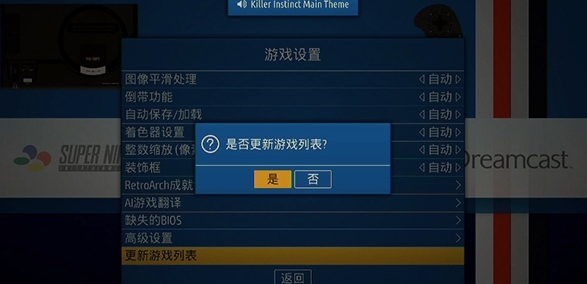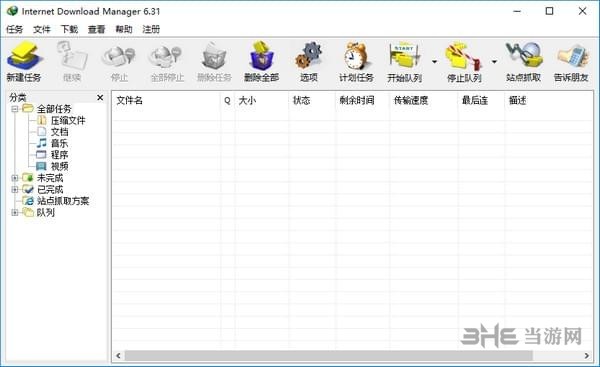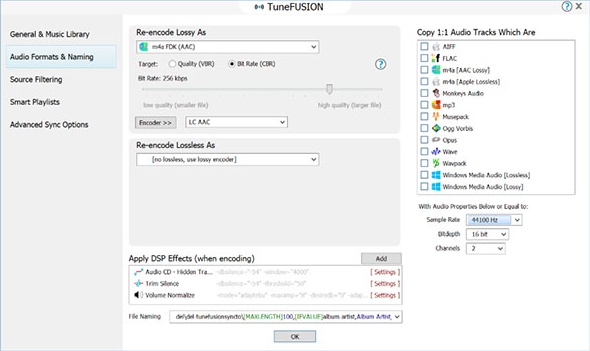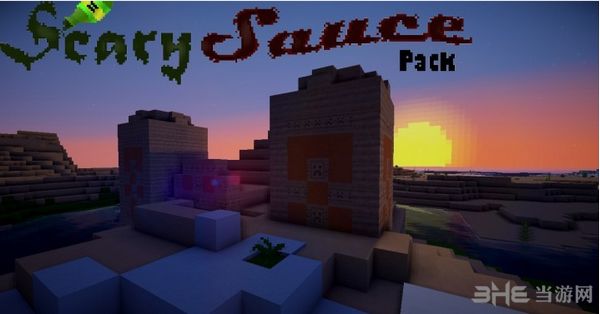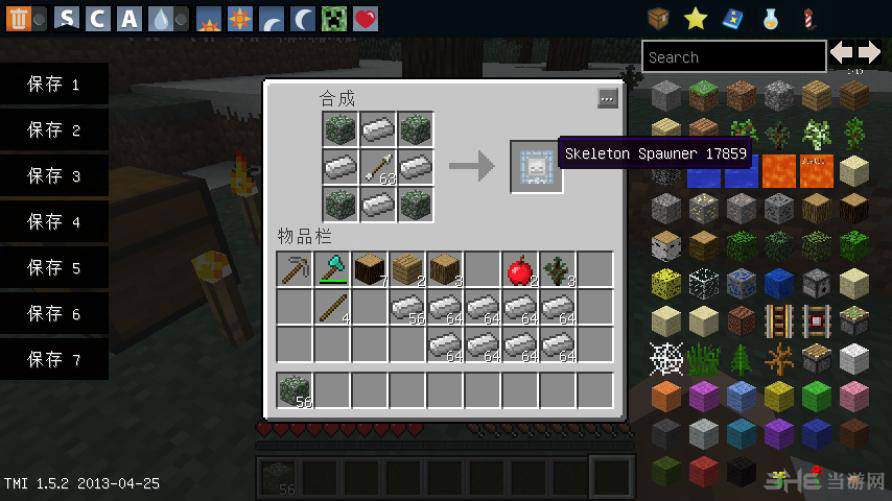微吼课堂电脑版下载|微吼课堂直播平台 最新版4.0.1.12下载
微吼课堂是一款网络教育平台,师生们可以通过该软件去进行网络授课,知识兔让用户们可以通过软件进行连麦,相互之间可以进行实时互动,知识兔让师生们可以犹如面对面的教学,提升网络课程的课程体验,激发师生之间的互动,知识兔以及学习兴趣,所以快来下载体验吧!
软件介绍
专注于教培领域的在线互动轻课堂,满足各行业教培机构、学校、个人讲师等多元素、复杂教育培训场景需求,微吼课堂为教育而生,知识兔让教育更快乐、更简单。
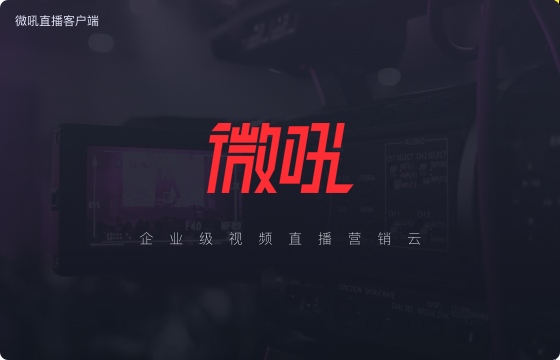
软件功能
1.轻量化
无需客户端,网页即可发起和观看。不同角色专属口令,上课互不干扰
2.1V12音视频互动
支持举手连麦或自由连麦,13路同步互动画面零延迟
3.系列课
支持在系列课中创建多个课时可添加直播、回放、音视频等资源
4.课中互动
数十种师生互动工具,全面增强课程互动
5.文档白板
支持多格式文档快速转换;分享画笔、文字、插入图片、一键清空等白板应用
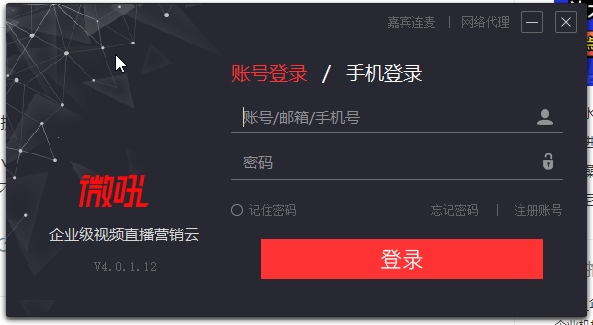
6.桌面共享
分享桌面、窗口两种共享模式,贴合多类型教学场景
7.插播/转播
支持在课中插播音视频文件,知识兔支持名师多课堂同时授课
8.在线答题
支持单选、多选/问答,自主研发的题库,知识兔支持批量导入
9.多终端互动
网页、PC客户端、手机App、Pad等多终端互动,自研手机横屏文档观看模式,大小随心换
10.学习数据
分享讲师和学员多指标全方位测评,轻松掌握讲师和学员情况
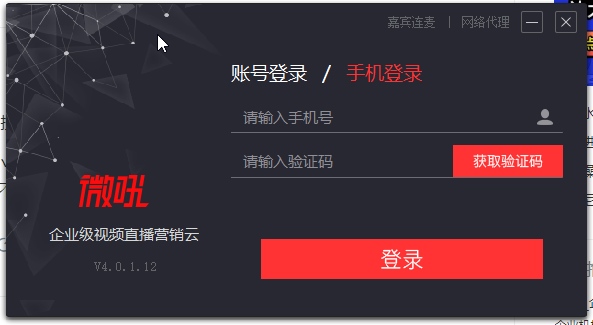
11.安全稳定
防盗链、防录屏等多重安全保护,webRTC深度重写,确保直播稳定
12.个性化定制
支持品牌自定义、API嵌入分享API/SDK接口
13.双流双推
双摄像头画面同时显示,满足艺术、音乐等教学场景个性化需求
14.随堂考试
多样性的考试和答题形式,知识掌握情况一目了然
15.网校系统
免费开通网校系统,助力机构和个人实现知识变现
16.无延迟直播
非连麦模式下,讲师的声音画面依然可实现无延迟传输到学员端
怎么注册
1.知识兔打开软件之后,我们可以在登录界面知识兔点击右下角的注册账号选项
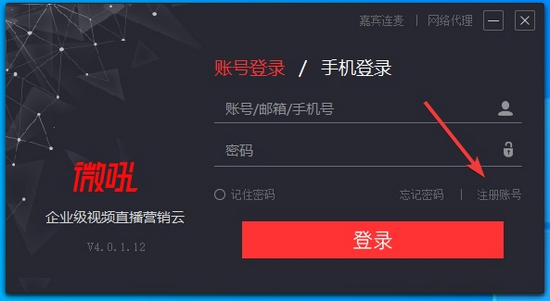
2.然后知识兔软件会自动开启你的浏览器进入微吼课堂的网页端,接着我们根据要求填写手机号码和验证码即可完成注册
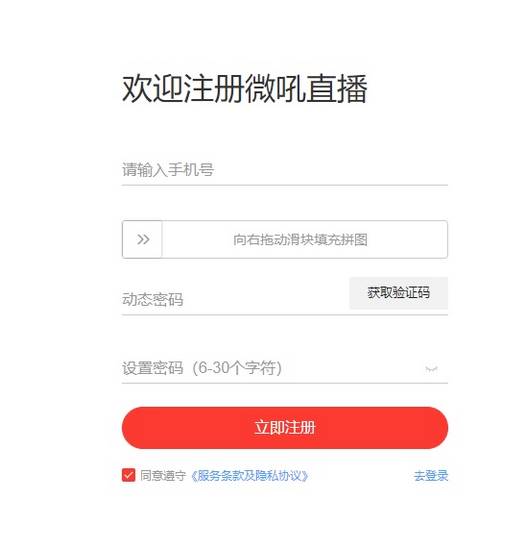
3.注册成功之后,回到软件上,就可以登录软件了
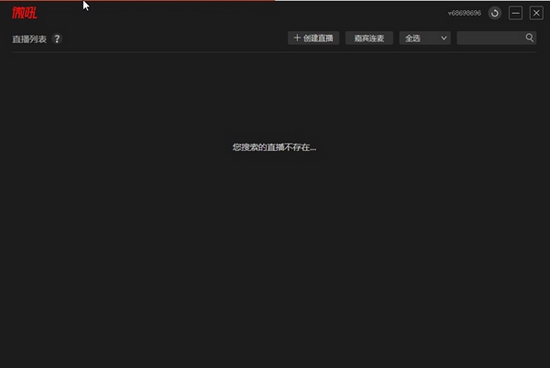
怎么用
1.知识兔打开软件之后,我们需要知识兔点击上方的创建直播
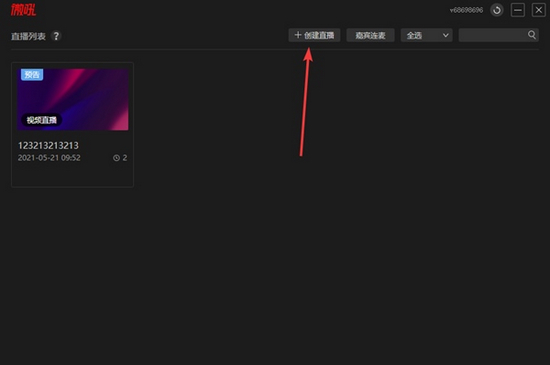
2.然后知识兔软件会打开网页端的后台管理界面,我们直接知识兔点击创建直播即可
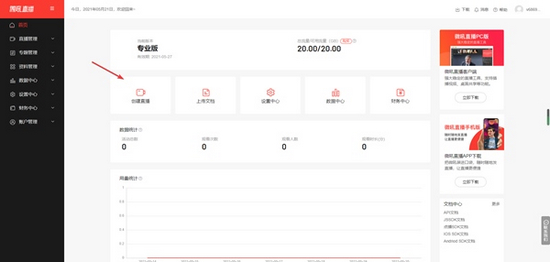
3.接着我们需要设置直播间的一些数据,例如房间名字,直播类型等信息,基本上按照要求填写即可,十分的简单
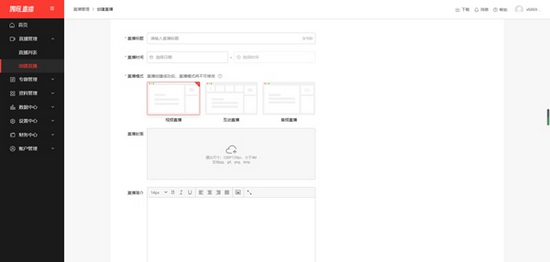
4.完成直播间的创建之后,回到软件上,知识兔可以看到我们拥有了直播间
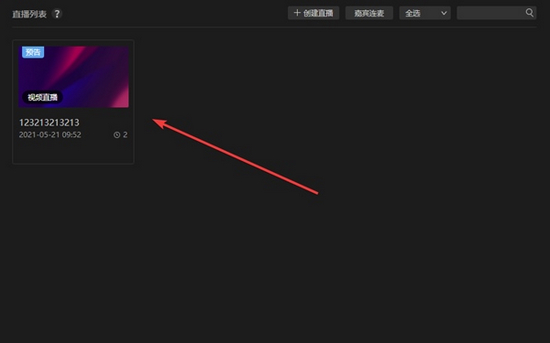
5.鼠标移动到直播间上,会出现开播和分享选项,我们直接知识兔点击开播,进入开播模式即可
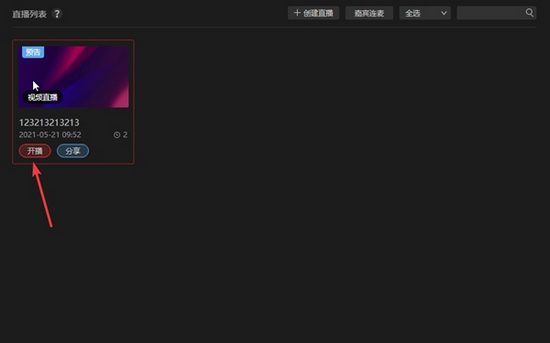
6.最后我们就可以打开直播间,进行直播,在这里我们可以开启摄像头,插播各类文件等于教学相关的内容,知识兔从而让教师们在进行网络授课的时候,知识兔可以拥有更加便利的操作
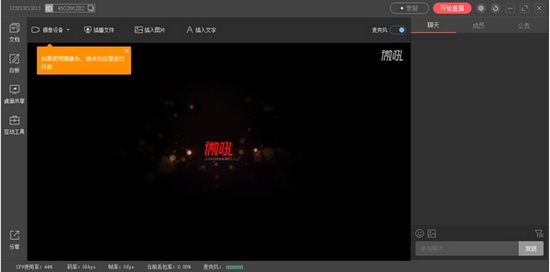
怎么上麦
1.在直播间的右上角会有一个麦克风选项,我们想要发言的话,必须知识兔点击它
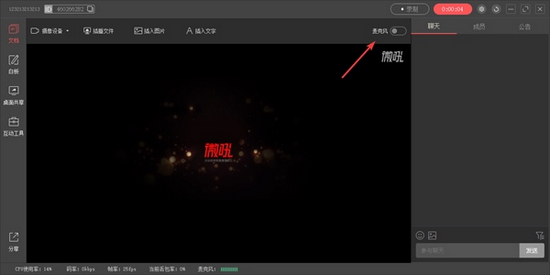
2.知识兔点击之后,系统就会提示你麦克风已经开启
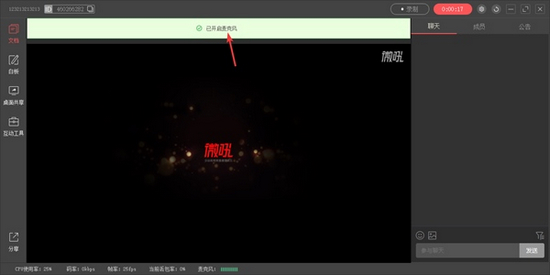
3.开启麦克风之后,我们就可以自由发言,同时我们可以通过界面下发的麦克风的频率来判断自己的通话音量大小和音质好坏
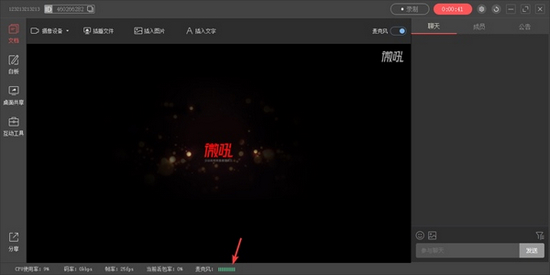
怎么改名
1.首先我们需要在网页端进入微吼课堂的后台管理页面,找到账户管理项目中的账户信息
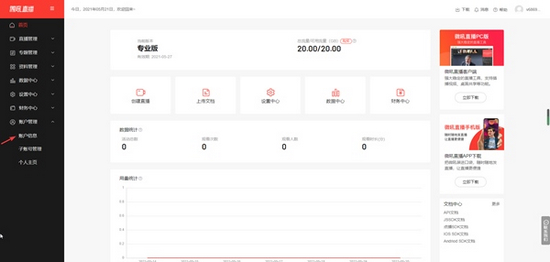
2.接着我们就可以看到昵称一栏,我们可以直接输入文字来修改自己的名字
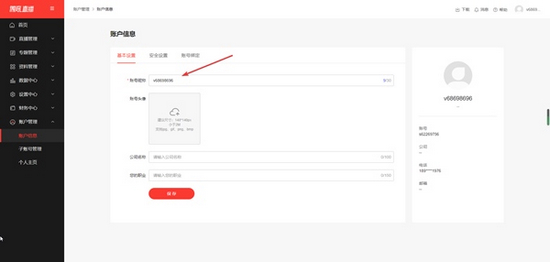
3.修改完毕,知识兔点击下方的保存按钮即可,系统会有修改成功的信息提示
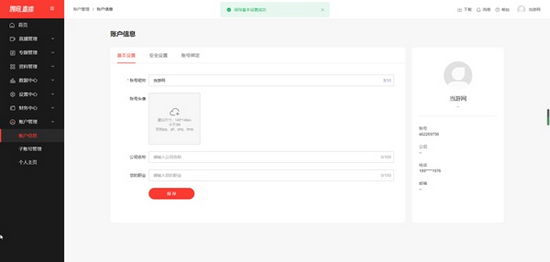
常见问题
1.有嘉宾权限的账号一场直播中可以添加多少个嘉宾?
最多可以添加10个嘉宾。
2.有直播分类功能吗?
专业版和旗舰版套餐有专题功能,知识兔可以实现直播分类需求。
3.同一个直播能多次发起吗?
支持的,知识兔可以多次知识兔点击开播发起直播。
更新日志
1.修复已知bug
2.优化操作体验
下载仅供下载体验和测试学习,不得商用和正当使用。